Если вы когда-либо включали функцию истории местоположений Google для своих устройств, вы можете увидеть, что она записала, удалить эту запись и отключить отслеживание в будущем.
История местоположений и отчеты о местоположении, используемые как приложениями Google (особенно картами и фотографиями), так и сторонними рекламодателями. чтобы предоставить вам местную информацию, оценку времени в пути, фотографии с указанием местоположения и персонализированные результаты поиска, а также реклама.
Поскольку все эти функции на самом деле полезны, велика вероятность, что они у вас включены, тем более что предыдущие версии Android не всегда хорошо объясняли, что активируется и какие данные передаются. хранится.
Обновления службы в 2018 и 2020 годах по умолчанию отключили историю местоположений и включили автоматическое удаление местоположений через 18 месяцев для активных учетных записей. Вот как узнать, отслеживает ли Google ваше местоположение, и при необходимости изменить эти настройки.

NordVPN £2,56 + 3 месяца
NordVPN теперь предлагает скидка 66% а также 3 месяца бесплатно по коду Доверенные отзывы при оформлении заказа!
- НордВПН
- КОД: TrustedReviews
- от 2,56 фунтов стерлингов в месяц
Краткая версия
- Откройте страницу активности Google.
- Чтобы отключить историю местоположений, нажмите «Выключить».
- Нажмите Пауза
- Нажмите ОК
- Посмотрите, где вы были
- Прочитайте или пропустите пояснение
- Проверьте свою ленту
- Нажмите на значок шестеренки
- Удалить историю местоположений
- Подтвердите, что вы понимаете
- Нажмите «Удалить историю местоположений».
- Нажмите ОК
- Вернуться на страницу активности
-
Шаг
1Откройте страницу активности Google.

Идти к https://myactivity.google.com/ в вашем веб-браузере. Возможно, вам придется войти в систему, используя учетную запись, историю местоположений которой вы хотите проверить. Большинство пользователей обнаружат, что их история местоположений помечена как «выключена» или «приостановлена», но в моей учетной записи она активирована.

-
Шаг
2Чтобы отключить историю местоположений, нажмите «Выключить».

Если вы хотите немедленно прекратить сбор новых данных о местоположении любым из ваших устройств, нажмите кнопку с надписью «Отключить».

-
Шаг
3Нажмите Пауза

Появится всплывающее окно с предупреждением о том, что приостановка истории местоположений отключит персонализированные возможности, но не повлияет на вашу способность использовать такие функции, как службы определения местоположения Google и «Найти мое устройство». Прочтите его и нажмите «Пауза». Вы всегда сможете включить эту услугу позже.

-
Шаг
4Нажмите ОК

Появится всплывающее окно подтверждения. Вы можете удалить свою историю отсюда: вы попадете прямо на карту истории управления, если нажмете «Удалить старое действие», но сначала мы вернемся к главному экрану активности. Нажмите кнопку ОК.

-
Шаг
5Посмотрите, где вы были

Прежде чем что-либо удалять, давайте посмотрим, что Google знает о наших путешествиях. Нажмите «Управление историей».

-
Шаг
6Прочитайте или пропустите пояснение

Вы попадете в https://timeline.google.com/. Если вы здесь впервые, появится всплывающее окно с пояснениями под названием «Изучите свою хронологию». Вы можете прочитать три кратких описания доступных функций или сразу нажать «Пропустить».

-
Шаг
7Проверьте свою ленту

Все места, где вы были, показаны на карте. Вы можете прокручивать и увеличивать масштаб, чтобы просмотреть отдельные места. Используйте поле временной шкалы, чтобы увидеть, где вы были в конкретную дату, нажмите кнопку красное поле слева, чтобы увидеть список мест, где вы были и с какой частотой, а также проверить, совпадают ли ваши домашний и рабочий адреса. правильный.

-
Шаг
8Нажмите на значок шестеренки

Нажмите на удивительно неприметный значок шестеренки внизу карты, чтобы получить доступ к опциям удаления, экспорта и загрузки.

-
Шаг
9Удалить историю местоположений
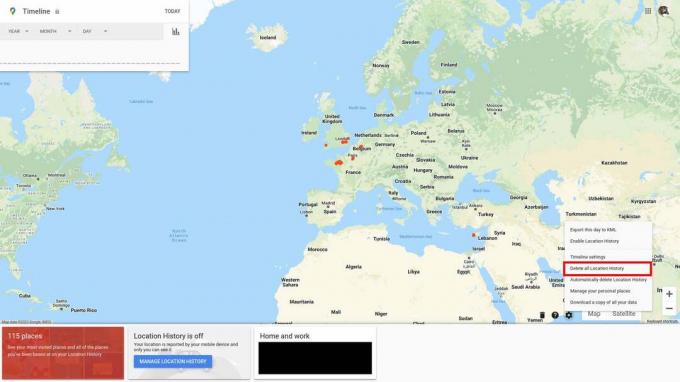
В открывшемся меню нажмите «Удалить всю историю местоположений».
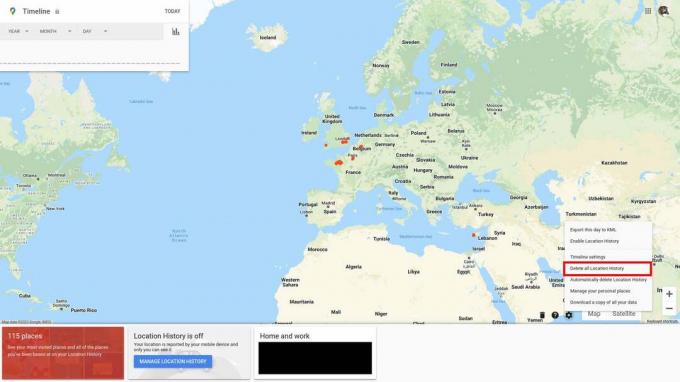
-
Шаг
10Подтвердите, что вы понимаете

Прочтите всплывающее окно с предупреждением о том, что ни вы, ни Google больше никогда не будете иметь доступ к вашей истории, и установите флажок «Я понимаю и хочу удалить всю историю местоположений».

-
Шаг
11Нажмите «Удалить историю местоположений».

Нажмите красную кнопку «Удалить историю местоположений».

-
Шаг
12Нажмите ОК

Нажмите «ОК» в следующем всплывающем окне, чтобы вернуться к карте. Отсюда вы можете удалить свою историческую активность в Интернете и приложениях, но это выходит за рамки данного руководства.

-
Шаг
13Вернуться на страницу активности

Вы заметите, что все ваши маркеры на карте, а также данные вашего адреса теперь удалены с карты. Нажмите кнопку «Управление историей местоположений», чтобы вернуться на страницу активности.

Теперь вы успешно отключили отслеживание истории местоположений Google и — если решили — удалили все предыдущие записи. Теперь вы можете закрыть окно браузера или продолжить изучение настроек Google.

NordVPN £2,56 + 3 месяца
NordVPN теперь предлагает скидка 66% а также 3 месяца бесплатно по коду Доверенные отзывы при оформлении заказа!
- НордВПН
- КОД: TrustedReviews
- от 2,56 фунтов стерлингов в месяц
Часто задаваемые вопросы
Выберите «Загрузить копию всех ваших данных» в меню значка шестеренки на карте временной шкалы местоположения или перейдите непосредственно к https://takeout.google.com/ – не забудьте отменить выбор всего остального, иначе вы увидите очень большую загрузку!
Если вы хотите, чтобы Google сохранял информацию о том, где вы были, перейдите по ссылке https://myactivity.google.com/ и нажмите кнопку «Включить» в разделе «История местоположений».
В новых учетных записях Google по умолчанию настроено автоматическое удаление истории местоположений старше 18 месяцев. Этого может не быть. в том случае, если вы ранее настроили его вручную или имеете более старую учетную запись, к которой были применены другие настройки. В https://myactivity.google.com/, вы увидите раздел с надписью «Автоудаление». Нажмите стрелку > рядом с надписью «Выбрать вариант автоматического удаления». В следующем всплывающем окне нажмите кнопку-переключатель с надписью «Автоматическое удаление активности старше». По умолчанию — 18 месяцев. Щелкните раскрывающееся меню, чтобы просмотреть и выбрать другие параметры. Нажмите «Далее», а затем подтвердите, что вы хотите удалить все данные старше указанного вами периода времени.
Вы могли бы…

Как включить опцию экрана 90 Гц на Pixel 7a

Как заблокировать чей-то адрес электронной почты в Gmail

Как использовать кинематографическое размытие на Pixel 7 Pro

Как включить управляемую рамку на Pixel 7 Pro

Как изменить разрешение экрана на Pixel 7 Pro

Как настроить Face Unlock на Pixel 7
Зачем доверять нашей журналистике?
Основанное в 2003 году издание Trusted Reviews существует для того, чтобы давать нашим читателям подробные, объективные и независимые советы о том, что покупать.
Сегодня у нас есть миллионы пользователей в месяц со всего мира, и мы оцениваем более 1000 продуктов в год.

